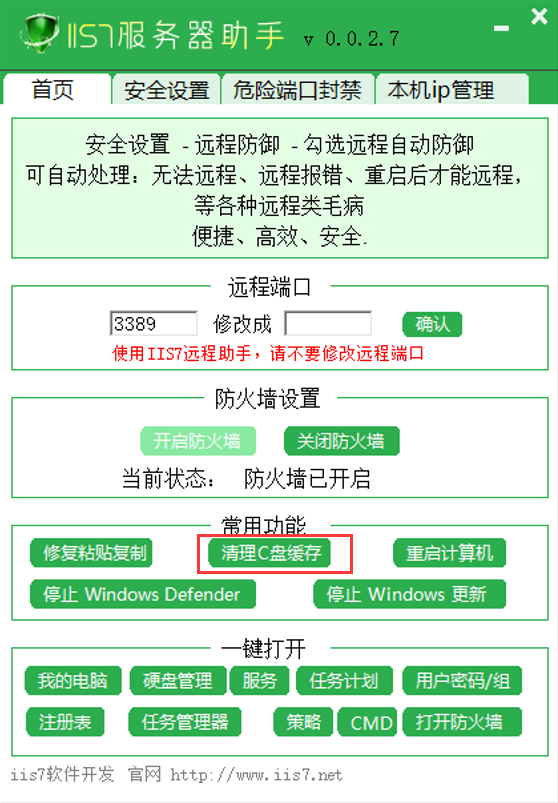深入了解 Win10 系统缓存:位置与处理方法

在使用 Win10 系统的过程中,系统缓存的管理对于保持电脑的良好性能至关重要。今天,我们就来详细探讨一下 Win10 系统缓存在哪以及如何进行处理。
一、Win10 系统缓存的位置
1. 系统临时文件夹
o C:\Windows\Temp:这里存放了系统运行过程中产生的临时文件和缓存。
2. 用户文件夹
o C:\Users\[用户名]\AppData\Local:包含了大量本地应用程序生成的缓存数据。
o C:\Users\[用户名]\AppData\Local\Microsoft\Windows\INetCache:IE 浏览器等网络相关的缓存可能存储在此。
3. 页面文件
o 这是虚拟内存使用的文件,通常位于系统盘(一般是 C 盘),文件名是 pagefile.sys。
二、处理 Win10 系统缓存的方法
1. 使用磁盘清理工具
o 按下 Win + S 键,输入“磁盘清理”并打开。
o 选择系统盘(通常是 C 盘),等待扫描完成。
o 勾选要清理的项目,如临时文件、系统缓存等,然后点击“确定”。
2. 调整存储感知设置
o 进入“设置”>“系统”>“存储”。
o 打开“存储感知”,可以设置自动清理临时文件的时间间隔。
3. 清理浏览器缓存
o 对于 Edge 浏览器,打开浏览器,点击右上角的三个点,选择“设置”>“隐私、搜索和服务”>“清除浏览数据”。
o 对于其他浏览器,也可在其设置中找到类似的清理选项。
4. 重置应用程序
o 进入“设置”>“应用”>“应用和功能”。
o 选择某个应用,点击“高级选项”,然后选择“重置”来清除其缓存。
5. 使用第三方的清理工具,如”IIS7服务器助手”
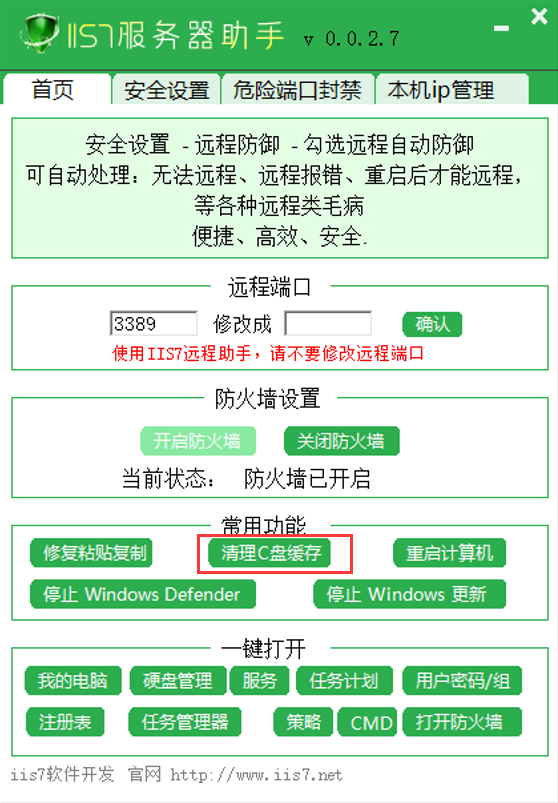
它可以清理服务器日志等缓存垃圾,有的系统,因设置问题。缓存会吃大量C盘空间。得定时清理,这时候,IIS7服务器助手就能够很好的帮您解决问题。
例如,当您发现系统运行缓慢,通过执行上述的缓存处理操作,可能会显著提升系统的响应速度,让您的工作和娱乐更加顺畅。
总之,了解 Win10 系统缓存的位置并掌握有效的处理方法,有助于优化系统性能,让您的电脑始终保持良好的运行状态。